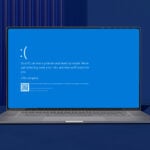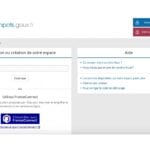Dans un diaporama, des boutons à insérer sont prévus pour vous permettre de vous déplacer rapidement.
Insérez un bouton d’action
1 La diapositive sur laquelle ajouter un bouton est affichée. Dans la barre de dessin en bas de la fenêtre, placez le pointeur sur Formes automatiques et sur2 Placez le pointeur sur les icônes, lisez l’infobulle pour savoir ce que permet de faire ce bouton et cliquez sur l’option de votre choix. Par exemple, pour insérer un bouton qui permet de revenir à la première diapositive de votre diaporama, cliquez sur3 Sur la diapositive, placez le pointeur à l’endroit où sera le bouton, cliquez et, en laissant le bouton de la souris enfoncé, déplacez le pointeur vers le bas et la droite jusqu’à obtenir la taille voulue. Par exemple :4 Quand vous relâchez le bouton de la souris, la fenêtre Paramètres des actions s’affiche. Laissez les options sélectionnées par défaut et cliquez sur OK. Vous obtenez :
Modifiez la présentation d’un bouton d’action
1 Pour modifier les caractéristiques d’un bouton d’action, double-cliquez dessus.2 Dans l’onglet Couleurs et traits, vous pouvez modifier :
la couleur de l’image en cliquant dans la partie Remplissage sur la flèche de la zone Couleur et sur celle de votre choix. Par exemple :Pour voir le résultat sur la diapositive en arrière-plan, cliquez en bas de la fenêtre sur le boutonvous pouvez aussi ajouter un trait soit de couleur, soit blanc, en cliquant dans la partie Trait sur la flèche de la zone Couleur et sur l’option de votre choix. Par exemple :3 Cliquez sur l’onglet Taille pour modifier :l’orientation du bouton en cliquant sur les flèches de la zone Rotation pour obtenir, par exemple :la taille du bouton : pour conserver le rapport entre la hauteur et la largeur, dans la partie Echelle,cochez la caseUtilisez les flèches de la zone Hauteur pour modifier la taille du bouton : cliquez sur la flèche inférieure pour le réduire, ou sur la flèche supérieure pour lagrandir. Par exemple :Cliquez sur OK. Vous obtenez :Remarque : Pour tester le bouton, passez en mode diaporama en cliquant surAffichez la diapositive où se trouve le bouton, et cliquez dessus.
🔴 Pour ne manquer aucune actualité de 01net, suivez-nous sur Google Actualités et WhatsApp.